Co otrzymujemy wraz z Z590I Aorus Ultra?
Liczba dodatków jest dosyć podstawowa:
- Instrukcja
- Płyta ze sterownikami
- Dwa kable SATA
- Anetna WiFi
- Przejściówki na złącza 4 pin
- Przejściówka na dwa złącza USB 2.0
- Przedłużacz RGB
- Śrubki.
Na samej płycie znajduje się jedynie jedno tradycyjne złącze 4 pin. Jeśli chcecie podłączyć więcej wentylatorów to musicie użyć dołączonych przejściówek i podłączyć je pod odpowiednie złącza na płycie. To samo jest z USB 2.0. Plusem jest dołączony przedłużacz RGB, ale czemu nie ma ARGB? To drugi złącze jest moim zdaniem położone w znacznie cięższym do dostania się miejscu i odpowiedni przedłużacz na pewno by się przydał. Antena WiFi jest na kablu, więc bez problemów postawicie ją np. na biurku. Gwarancja udzielana jest na 36 miesięcy.
Wygląd Z590I Aorus Ultra
Płyta powinna dobrze prezentować się w obudowie z oknem. Jest ona czarno-szara i ma podświetlenie RGB z boku. Nie jest to może wybitny design, ale na pewno całość nie jest brzydka. W małej obudowie i tak płyta praktycznie zniknie więc nie ma to aż takiego znaczenia. Tak jak wspominałem na starcie, testowana konstrukcja to model mini ITX o wymiarach 170 x 170 mm.
Budowa Z590I Aorus Ultra
Płyta obsługuje procesory 10. i 11. generacji Intel. Jak zawsze w przypadku płyt Z590 należy pamiętać o wykonaniu aktualizacji BIOS, która może wpływać na działanie procesora.

Z590I Aorus Ultra ma 10-fazową sekcję zasilania z 90 A Smart Power Stage. Wymaga to podłączenia tylko jednej wtyczki 8 pin. Samo złącze ma metalową obudowę, co ma pozytywnie wpływać na połączenie z odpowiednimi liniami zasilania. Warto też pamiętać o Gigabyte Direct Power Design, który ma zapewniać nawet do 4% lepszą efektywność od konkurencyjnych rozwiązań, oraz o cyfrowym kontrolerze PWM czy kondensatorach polimerowo tantalowych.
Za samo chłodzenie odpowiadają niezbyt duże radiatory. Jest też ciepłowód, który łączy sekcję VRM oraz chipsetu. Kończy się on jednak blisko części przeznaczonej na dysk M.2. Nie dotyka on bezpośrednio dysku, ale kończy się na radiatorze umieszczonym tuż obok. Ciekawe, czy będzie to miało bezpośredni wpływ na temperatury dysku. Całość wygląda jednak dosyć solidnie i temperatury sekcji zasilania powinny być w normie.
Płyta ma dwa miejsca na dyski M.2. Jedno umieszczone jest pod procesorem, za radiatorem. Drugie jest z tyłu płyty. Pierwsze złącze działa tylko z procesorami Intel 11. generacji i pozwala na wykorzystanie nawet najszybszych dysków PCI-E Gen4. Sprawia to tak naprawdę, że nie warto do tej konstrukcji wkładać procesora poprzedniej generacji, bowiem pozostanie Wam tylko jedno złącze M.2. Jest ono podciągnięte jest pod chipset i obsługuje tylko PCI-E Gen3. W obu miejscach zainstalujecie dyski 22260/2280. Oprócz tego do dyspozycji są też cztery złączy SATA 6 Gb/s, które znajdują się zaraz pod złączem ATX 24 pin.

Każda płyta z chipsetem Z590 umożliwia podkręcanie procesora i pamięci RAM. W przypadku Z590I Aorus Ultra możecie zainstalować dwie sztuki pamięci DDR4 o taktowaniu do 4600 MHz i pojemności do 64 GB. Warto jednak zainstalować BIOS przynajmniej f5d, który dodaje wsparcie dla pamięci nawet 5333 MHz. Płyta oferuje wsparcie dla profili XMP, więc pamięci bez większych problemów odpowiednio ustawicie w BIOSie. Tutaj też producent chwali się technologią Ultra Durable Memory Armor, która ma zapobiegać zakłóceniom oraz wyginaniu się płyty.

Na Z590I Aorus Ultra znajduje się tylko jedno złącze PCI-E x16. Jeśli macie procesor 11. Generacji Intela to będzie ono działało w trybie 4.0 – przy 10 generacji pozostaniecie przy 3.0. Złącze jest wzmacniane, więc tutaj nie ma obaw o jego przypadkowe wyłamanie.
Zastosowany układ dźwiękowy to Realtek ALC1220-VB. Powinna ona zapewniać dobre wrażenia dźwiękowe. Karta Ethernet to Intel 2.5 Gb. Możecie więc np. pod płytę podłączyć najwydajniejsze serwery NAS. Jest także bezprzewodowa karta Intel Wi-Fi 6 AX200, która przynosi też obsługę Bluetooth 5.1. Na transfery nie powinniście narzekać, ale szkoda, że nie ma najnowszego Wi-Fi 6E.
Na samej płycie, pomimo rozmiaru mini ITX, znajduje się sporo złączy:
- 1x CPU fan
- 3x system fan
- 1x ARGB
- 1x RGB
- 1x audio
- 1x front panel
- 1x speaker
- 1x USB-C
- 1x USB 3.2 Gen1
- 1x USB 2.0.
Tak jak wspominałem do system fan należy podłączyć dołączoną przejściówkę, co powoli na podłączenie dowolnego złącza 4 pin. Tutaj też ważna informacje – wszystkie złącza do wentylatorów wspierają pompki od AiO i są w stanie dostarczyć do 24 W mocy. Do USB 2.0 również należy użyć dołączonej przejściówki i wtedy będziecie mogli podłączyć dwa kable. Poza tym plusem na pewno jest obecność USB-C. Na płycie znajdziecie też przycisk do czyszczenia CMOS.
A co z samym rozmieszczeniem złączy? Tutaj jest już ciekawiej. Złącze CPU fan znajduje się obok 8 pinowego EPS. Po prawej stronie od radiatora znajdziecie złącza na wentylatorty. USB 3.2 Gen1 nie jest kątowe, a poniżej jego jest USB-C oraz USB 2.0. Także tutaj znajdziecie złącza od przedniego panelu oraz RGB. Ogromnym minusem jest za to umieszczenie złącza ARGB, które znajduje się w lewym dolnym rogu nad złączem audio. Dostać się do niego jest naprawdę ciężko i tutaj na pewno będzie problem z ładnym ułożeniem kabla. Szkoda, ze złącze nie jest w całkowicie innym miejscu, do którego dostęp byłby znacznie łatwiejszy.

Płyta ma wbudowaną zaślepkę portów I/O, co ułatwia jej montaż w obudowie. Na tylnym panelu znajdziecie następujące złącza:
- 1x DisplayPort
- 1x HDMI
- 1x USB-C ze wsparciem dla USB 3.2 Gen2x2
- 3x USB 3.2 Gen2
- 2x USB 3.2 Gen1
- 2x USB 2.0
- 1x 2.5 Gb Ethernet
- Złącza na antenę WiFI
- 3x audio.
Ilość złączy oceniam pozytywnie. Brakuje mi trochę Thunderbolt 4, ale poza tym kompletnie nie ma na co narzekać. Na pewno plusem jest USB-C oraz 7 różnych złączy USB-A. Z tyłu znajdziecie też przycisk Q-Flsh Plus, który umożliwia flashowanie BIOS bez konieczności posiadania kompatybilnego procesora.
BIOS Z590I Aorus Ultra
Do dyspozycji mamy dwa tryby – Easy oraz Advanced. Ten pierwszy zdecydowanie przyda się mniej zaawansowanym osobom. Można tam łatwo ustawić profil XMP pamięci czy przejść do zarządzania wentylatorami. W zakładce Smart Fan bez problemów ustawicie krzywą pracy danego wentylatora i uważam, że tutaj całość jest naprawdę przejrzysta.
Tryb zaawansowany przynosi sporo opcji, choć nie ma ich aż tak dużo jak np. u Asusa. Całość jest logicznie rozmieszczona i nie powinniście mieć większych problemów np. przy podkręcaniu procesora. Wśród ważnych opcji należy wymienić Enhanced Multi-Core Performance, który powinien zwiększać wydajność i taktowanie procesora podczas wielordzeniowego obciążenia.
Testy przeprowadziłem na BIOSie f5a, który był najnowszym w momencie ich wykonywania. . Płyta działa przy domyślnych ustawieniach, jedynie włączyłem profil XMP pamięci. Z590I Aorus Ultra prawidłowo wykrył pamięci i ustawił dla nich Gear 1. Procesor w wielordzeniowych testach Cinebench R23 boostował do 4,8 GHz.
Testy – CrystalDiskMark
CrystalDiskMark pozwala na ocenienie wydajności dysków podłączonych do różnych złączy. Sprawdziłem tutaj działanie Adata SU650 120 GB podłączonego przez stację dokującą do dostępnych złączy USB oraz SATA. W przypadku M.2 mowa jest o dysku systemowym Samsung 970 Evo 1 TB. Tutaj warto zwrócić uwagę na samą temperaturę dysku ukrytego pod największym radiatorem. Pod obciążeniem wynosiła ona 71°C i 94°C (dysk ma dwa czujniki). Niestety jest więc ona wysoka i dołączony radiator średnio zdaje egzamin. Przy jeszcze szybszych dyskach może więc szybko pojawić się zjawisko thermal throttlingu.
Testy – Cinebench R23
Cinebench to benchmark oparty o Maxon Cinema 4D. Pozwala on na ocenienie wydajności jedno i wielordzeniowej procesora. W testach wykorzystałem wersję R23 i 10 minutowy test, który sprawdza, czy po czasie nie wystąpi spadek taktowania procesora.
Testy – wPrime
wPrime to kolejny benchmark pozwalający na ocenienie wydajności platformy. Tym razem wykorzystuje on metodę Newtona do znajdowania liczb pierwszych. Tutaj wykorzystałem test 1024M oraz ustawiłem ilość wątków odpowiednią dla wykorzystywanego procesora.
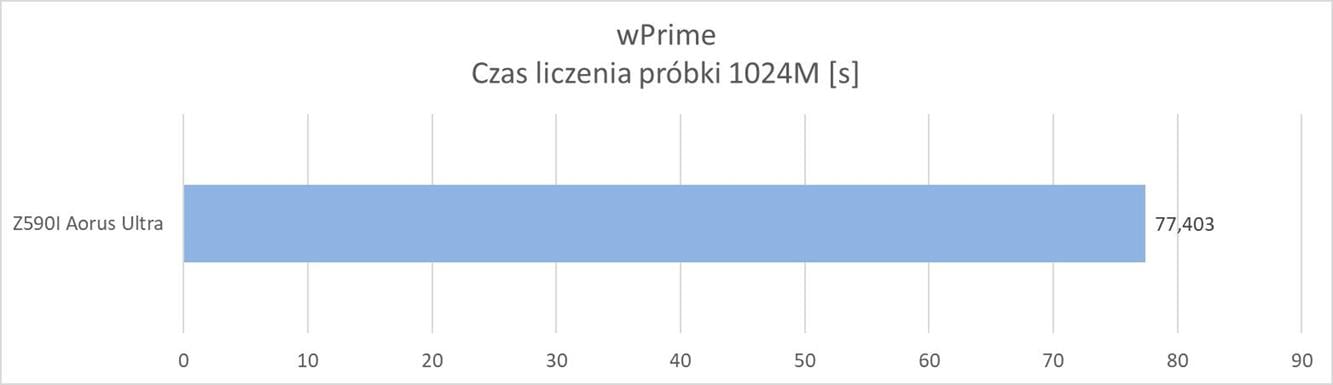
Testy – Corona Benchmark
Corona Benchmark pozwala na ocenienie wydajności w tym silniku renderującym. Jest on dostępny dla Autodesk 3ds Max oraz Cinema 4D. W testach wykorzystałem benchmark przygotowany przez twórców.
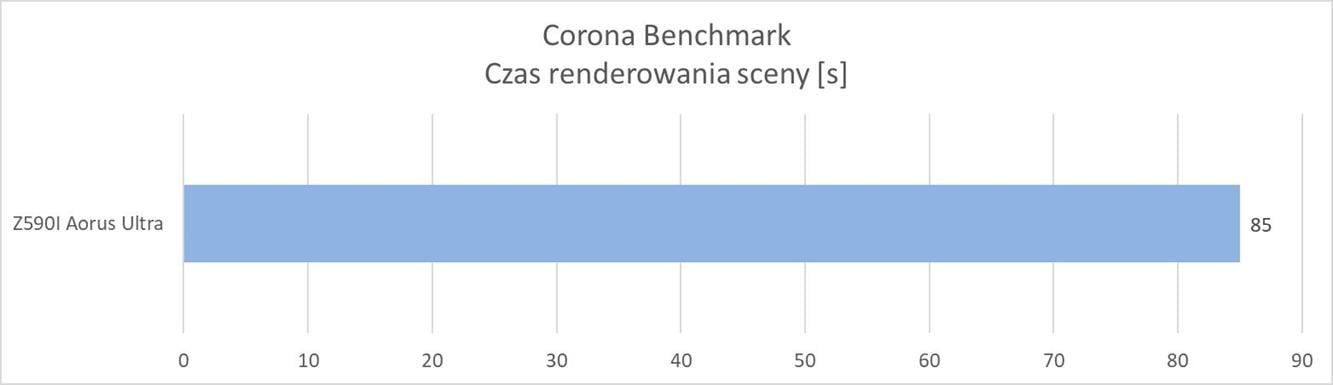
Testy – V-Ray
V-Ray to kolejny silnik renderujący, który umożliwia pracę na CPU i GPU. Jego wykorzystanie daje znacznie lepsze rezultaty niż inne silniki renderujące, stąd jego całkiem spora popularność. Testy przeprowadziłem w benchmarku dostarczonym przez twórców. Przetestowałem tutaj renderowanie na CPU oraz GPU CUDA.
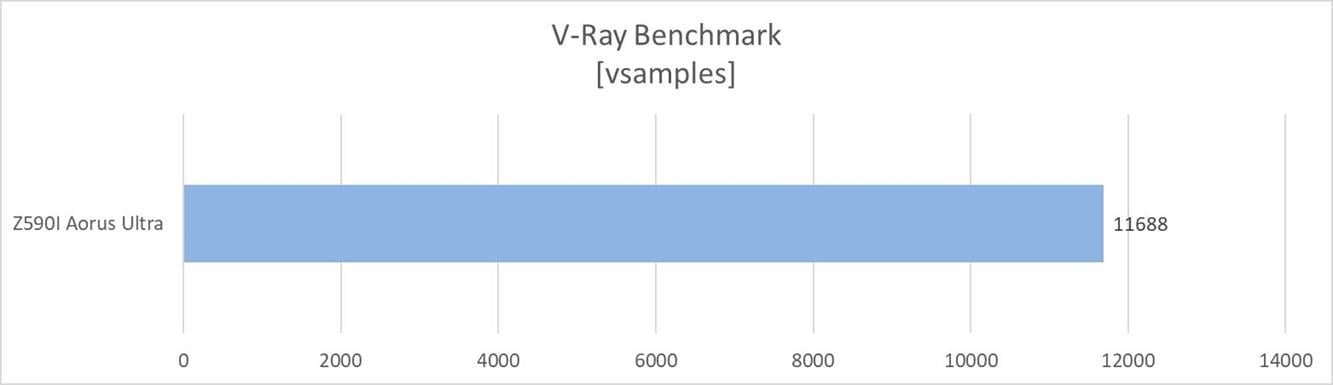
Testy – Speedometer 2.0
Speedometer 2.0 mierzy responsywność nowoczesnych aplikacji internetowych. Jednocześnie stara się on także naśladować zachowanie użytkownika. Testy przeprowadziłem przy wykorzystaniu przeglądarki Google Chrome.
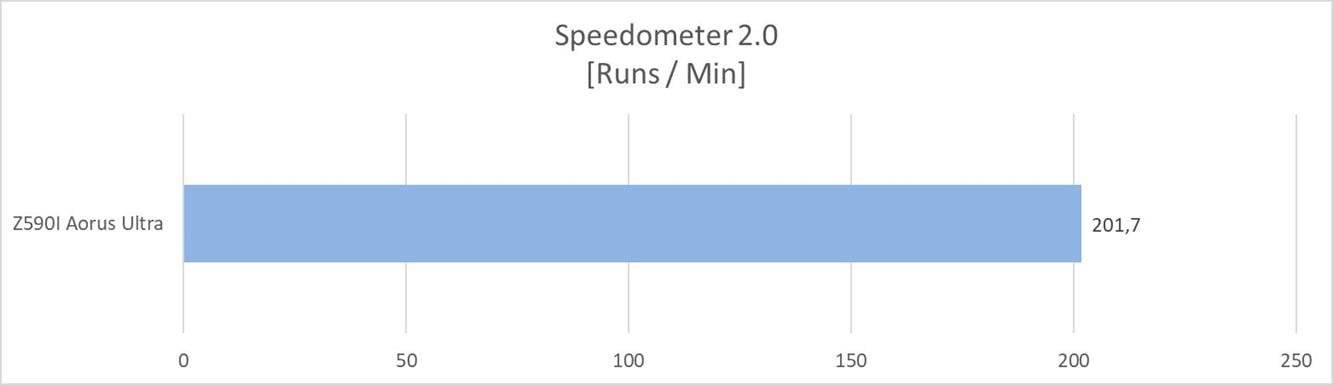
Testy – 3DMark
3DMark pozwala na ocenienie wydajności danego zestawu w środowisku 3D. Fire Strike wykorzystuje API DirectX 11, a Time Spy DirectX 12. Są to benchmarki często wykorzystywane np. w testach kart graficznych. Na wykresach możecie zobaczyć całkowity wynik uzyskany przez sprzęt.
Testy – gry
Na koniec przeprowadziłem testy w trzech grach: Watch Dogs: Legion, Shadow of the Tomb Raider oraz Metro Exodus. Testy wykonałem w rozdzielczości 1920 x 1080 px przy ustawieniach kolejno: Ultra, Najwyższe i Ultra. Ray tracing czy DLSS pozostawał zawsze wyłączony. Testy przeprowadziłem przy wykorzystaniu wbudowanych w gry benchmarków.
Temperatury
Testy przeprowadziłem przy wykorzystaniu wielowątkowego testu Cinebench R23, który działał 15 minut. Poniżej możecie zobaczyć zdjęcia termowizyjne wykonane dzięki smartfonowi CAT S61. Temperatury sprawdziłem przed OC oraz po podkręceniu procesora do 5,1 GHz przy napięciu 1,36 V.
Sekcja zasilania robi się więc dosyć gorąca w szczególności po OC, ale nadal pozostaje na poziomie poniżej 100°C więc nie ma co się martwić o występowanie negatywnych efektów z tym związanych. Same czujniki na płycie pokazywały kolejno 71°C i 88°C. Warto mimo wszystko zadbać o obudowę z dobrym przepływem powietrza, bowiem jeśli będzie to piekarnik to po mocnym OC procesora może zrobić się jeszcze goręcej.
Podsumowanie
Z590I Aorus Ultra to bardzo fajna konstrukcja mini ITX, która bez problemów poradziła sobie ze stosunkowo mocnym sprzętem. Płyta zanotowała dobre wyniki w testach oraz nie było problemów z podkręceniem 11900K. Dzięki dużej ilości złączy podłączycie do niej praktycznie każdy sprzęt, choć umiejscowienie np. złącza ARGB mogło by być znacznie lepsze.
Płyta ma dwa złącza pod dyski NVMe, ale tylko jedno będzie pracowało z procesorem 10. Generacji Intela. Tutaj zdecydowanie warto od razu zainwestować w konstrukcję 11. Generacji, która umożliwi między innymi wykorzystanie dysków PCI-E Gen4. Sama sekcja zasilania robi się gorąca po mocnym OC procesora. Warto tutaj pamiętać o dobrze chłodzonej obudowie jeśli planujecie wykorzystanie i9-11900K oraz jego podkręcanie.
Producent pomyślał o dobrym audio, złączu Ethernet 2.5 Gb oraz Wi-Fi 6. W tym ostatnim przypadku szkoda jednak, że nie ma Wi-Fi 6E. Sam BIOS może nie jest tak boaty jak np. w przypadku płyty Asusa, ale moim zdaniem jest całkiem przemyślany i nie będziecie mieli problemów z włączeniem profilu XMP, ustawieniem wentylatorów czy podkręceniem procesora.
Na koniec pozostawiłem kwestię ceny. Z590I Aorus Ultra kosztuje ok. 1220 zł i jest to jedna z tańszych płyt mini ITX Z590 w sklepach. Uważam, że jest ona warta swojej ceny i dobrze sprawdzi się w małych zestawach komputerowych.




































